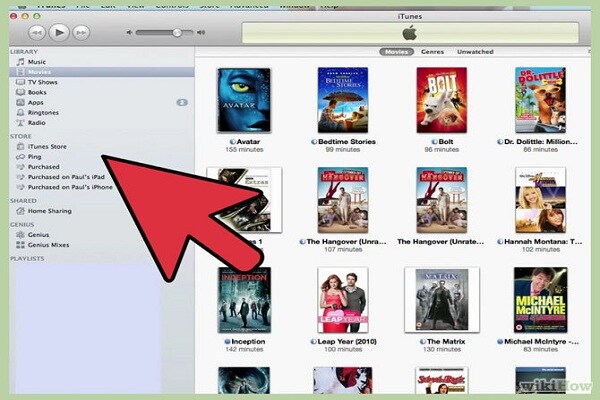Guía de la TV de Apple
- 1.1 corriente de PC
- 1.2 corriente de Mac
- 1.3 secuencia de dispositivos iOS
- 1.4 secuencia de dispositivos Android
-
2. formatos de
-
3. Troubleshootings
-
4. convertir los Videos
-
5. reproducir Videos
¿No puede reproducir MP4 en Apple TV? Solucionado.
¿No puede reproducir MP4 en Apple TV? Usted puede pensar que parece extraño, pero en realidad, es una pregunta común. MP4 es solo un contenedor de formato de vídeo. Diferentes archivos de MP4 pueden tener diferentes propiedades, tales como audio y video codec, resolución, framerate, bitrate, etc.. Apple TV sólo soporta archivos MP4 con properity específico. Por lo tanto, si no se pueden reproducir archivos MP4 en el Apple TV, sus propiedades deben ser fuera de las limitaciones de Apple TV. Hay una manera fácil se puede utilizar para resolver este problema.
- Parte 1: Cómo transmitir los archivos MP4 para Apple TV Video Converter Wondershare
- Parte 2: 3 formas de agregar películas a Apple TV
- ¿Parte 3: Cómo importar películas y Videos en iTunes?
Parte 1: Cómo transmitir los archivos MP4 para Apple TV Video Converter Wondershare
No necesita saber cómo cambiar los properities audio y vídeo en un archivo MP4. Basta con descargar Wondershare Video Converter y siga la guía a continuación para transmitir directamente sus archivos MP4 en PC a la TV de Apple sin problemas. También soporta otros formatos mucho más de que no es compatible con el Apple TV.
Nota: Los formatos compatibles con Apple TV son sólo M4V, MP4, MOV y AVI. La mayoría de los otros formatos como MKV, VOB, WMV, se quedan atrás.
Vamos a ver cómo puede transmitir cualquier archivo MP4 para Apple TV con este maravilloso Video Converter. Para más información sobre cómo disfrutar de los medios de comunicación en la TV, Echale un vistazo esta guía >>
1 obtener Wondershare Video Converter
Descargar este programa desde el siguiente botón de descarga y haz instalado. Después de la instalación, usted encontrará en su escritorio el icono de acceso directo de Wondershare Video Converter Ultimate y también su plugin - Wondershare Media Server.
2 importar archivos MP4 a Media Server
Haga doble clic en el icono de acceso directo de Wondershare Media Server y haga clic en importar para agregar los archivos. O puede hacer clic en escanear disco añadir en todos los archivos de vídeo en tu ordenador.
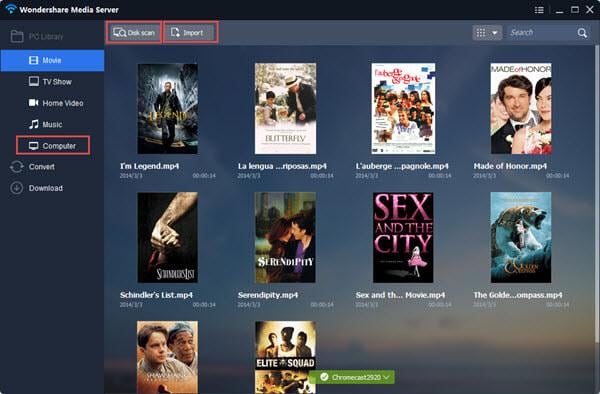
3 configurar la conexión a internet
Ahora necesita configurar su conexión a internet y asegúrese de que su PC y Apple TV están conectados a la misma. Después de eso, el Media Server detectará tu Apple TV y usted puede elegir a la serpentina de los medios de comunicación.
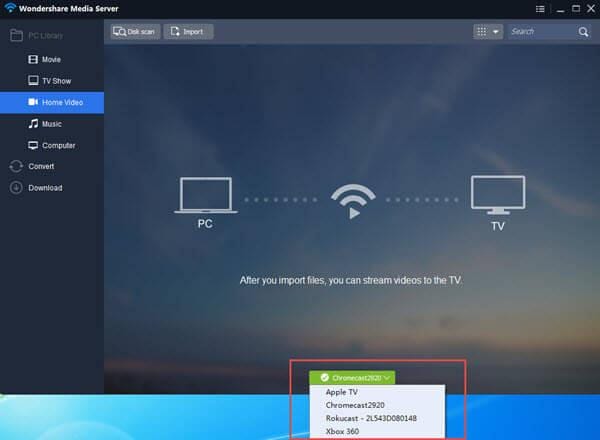
4 corriente MP4 para Apple TV
Ahora, puede puntero del ratón sobre un archivo en el servidor de medios y haga clic en reproducir en el botón TV. Después de eso, puede disfrutar de sus archivos en el gran televisor vía Apple TV. Y hay no más de preocupación para los formatos no son compatibles.
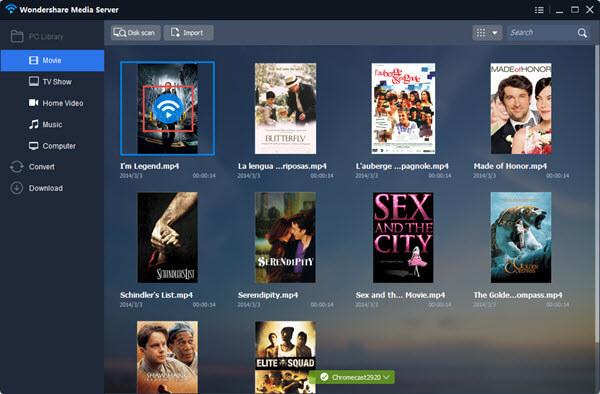
Ahora usted puede ver que cualquiera de tus archivos MP4 para Apple TV es así de fácil. Por qué son calmarse sostiene detrás, sólo recoger este programa y probarlo. Decir adiós a los problemas de compatibilidad de los medios de comunicación con Apple TV. Wondershare Video Converter Ultimate es su mejor ayudante.
Parte 2: 3 formas de agregar películas a Apple TV
Si usted está buscando para agregar más opciones de entretenimiento a tu Apple TV, le proporcionamos las formas de agregar más películas para expandir la lista.
1) compra en iTunes:
a) comienzan con abrir iTunes en tu sistema. En caso de que usted no ha instalado todavía, puede descargar la configuración del sitio web de Apple.
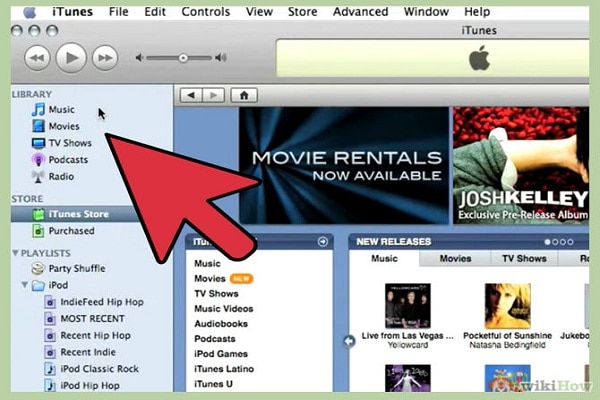
b) en la interfaz de iTunes, ir a la tienda y debajo de él haga clic en la opción de iTunes Store. Esto redirige a la tienda de iTunes.
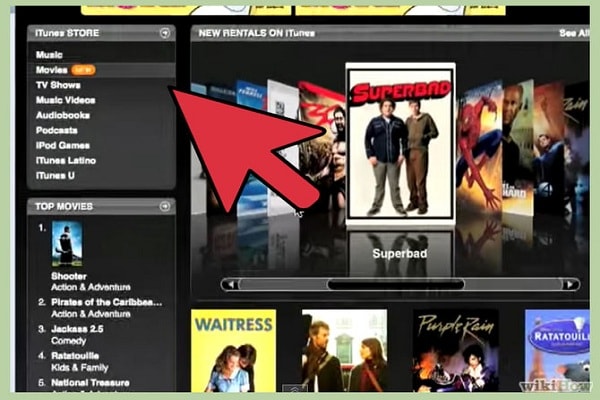
c) en el iTunes guardar pantalla, vaya a través del menú superior y seleccione películas. Esto redirigirá a otra lista donde películas donde se pueden seleccionar para descargar, alquilar, o comprar. También puede elegir la película a través de diferentes géneros.
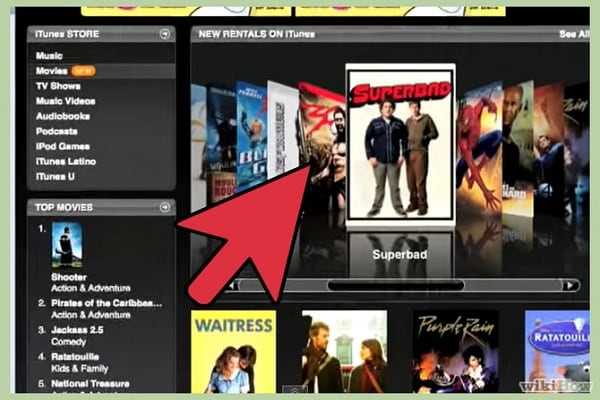
d) una vez seleccionada la película, se tomarían para la página de la película donde se puede ver la trama de Resumen, seleccione la opción de ver un trailer gratis, a lo largo de con otros detalles como tiempo de ejecución, fecha, valoración, junto con otros detalles de lanzamiento. También puede consultar a través de recomendaciones como una lista de lo que otros televidentes han estado viendo junto con esta película. Directamente debajo de foto principal de la película en el lado izquierdo, son 2 botones, especificando 'Comprar Movie' o 'Alquiler Movie'. En este escenario, es más recomendable optar por la opción de 'Alquiler Movie'. Que le da un tiempo limitado para descargar la película, que le da 24 horas para reproducir la película una vez que haya hecho clic en juego; de lo contrario la película está disponible para descargar durante 30 días. Compra la película le permitirá descargar y guardarlo.
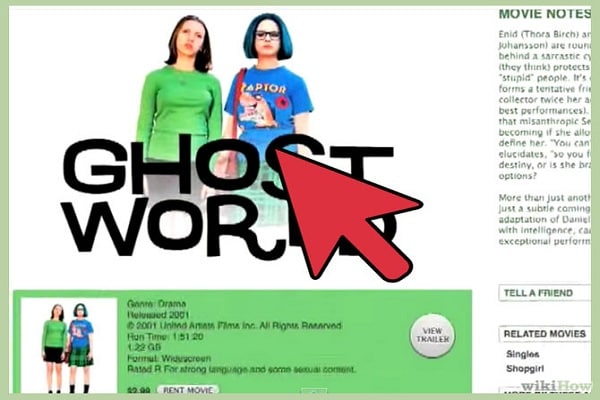
e) junto con "Comprar película" y opciones de alquiler de películas, también hay la opción de 'Agregar a lista de deseos' o ' la película de regalo' a otra persona. Sin embargo, si alquila la película, la opción de compartir está restringida a medios de comunicación social.
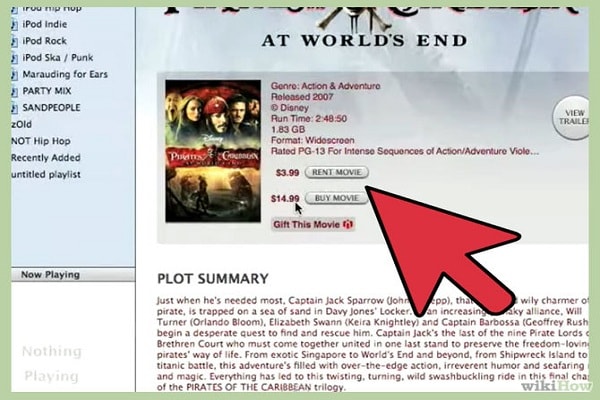
f) una vez que haya completado el proceso, vaya a la opción 'Movies' y encontrar la película que has descargado después de comprar/alquilar.
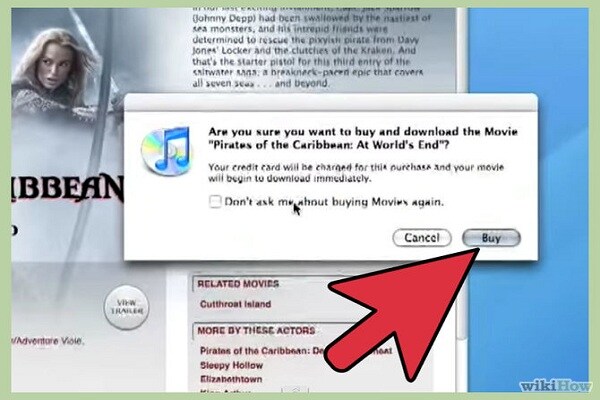
g) ir a la biblioteca y haga doble clic en la película que desea reproducir. Disfrute de su entretenimiento.
2) comprar en Amazon:
a) el proceso de compra de películas de Amazon es similar a la de iTunes. Una vez haya iniciado sesión a su tienda de Prime de Amazon (socio separado requerido), se le redirigirá a la página de inicio de la cuenta.
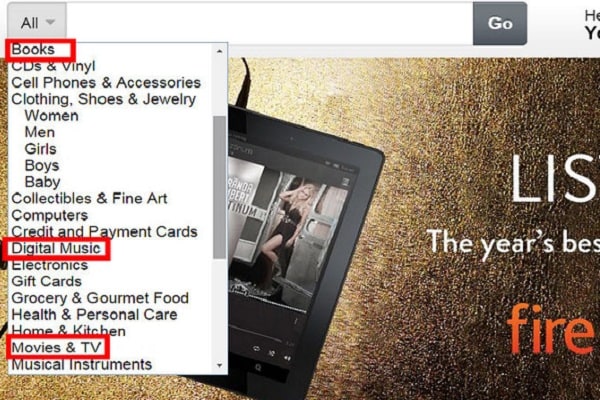
b) después de seleccionar la ficha de la película, usted puede navegar a través de un número de películas, pero empezar con la descarga la gratis Amazon Instant Video aplicación en tu iPhone, iPad, o iPod touch.
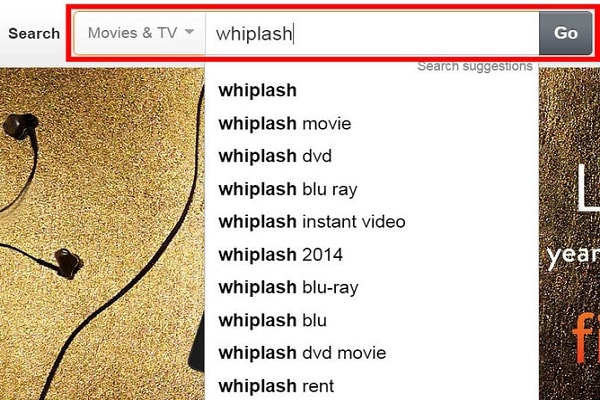
c) Asegúrese de que está firmado con su ID Amazonas primer suscripción.
d) esto le permite buscar tu contenido favorito o ver catálogo ilimitado y el extremo para arriba con una película que puede alquilar, comprar y jugar.
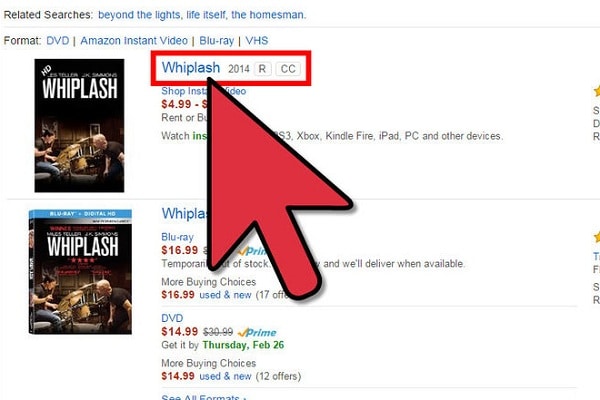
e) iniciar la película y haga clic en el icono de AirPlay (aparece en la parte inferior derecha) y elige el Apple TV.

f) tenga en cuenta que ambos métodos requieren al menos iOS 6.
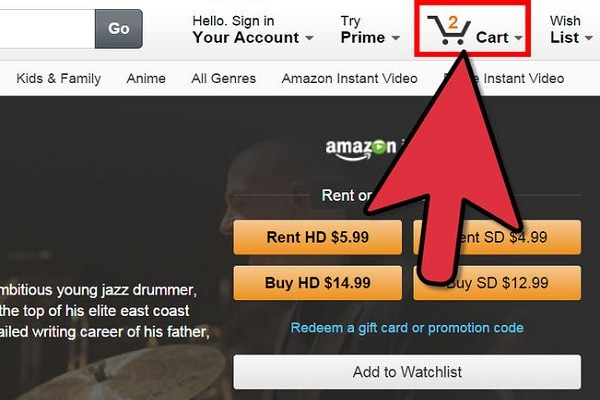
3) descarga de MP4 película sitios web:
- Normalmente, Apple TV soporta archivos en formato MP4. Uno puede ir a cualquier sitio web y descargar películas según su elección y conveniencia.
- Sería el requisito de un convertidor para poder tener la salida en el formato MP4.
- Una vez finalizado el proceso de conversión, los usuarios pueden disfrutar de sus películas.
Aquí están algunos sitios web que los usuarios pueden descargar películas de Apple TV:
- www.supermovies.in
- www.moviespoint.net
- www.mp4movies.com
- www.moviearena.org
- www.moviearina.in
- www.3gpmovies.in
- www.mobilemoviezone.com
- www.mp4arena.org
- www.avimobilemovies.com
- www.frendz4m.com
- www.imp4movies.com
- www.avimobilemovies.com
- www.mobilesmovie.in
- www.moviejockey.org
- www.movieloverz.com
- www.moviegod.net
- www.3gpmobilemovies.com
¿Parte 3: Cómo importar películas y Videos en iTunes?
La importación de películas y videos a iTunes es un proceso bastante fácil si uno sigue los pasos dados:
1) comenzar con la navegación. Ir a la película que desea importar desde iTunes para jugar en el Apple TV desde su ubicación en tu computadora.
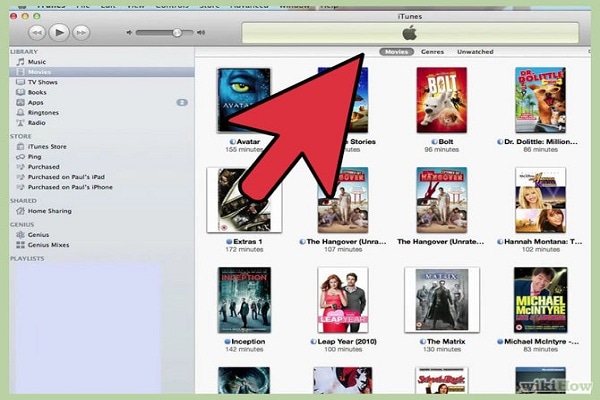
2) es importante verificar que el formato de la película que ha elegido es compatible con el Apple TV. Formatos compatibles incluyen M4V,. MP4 y .mov. Sin embargo, .avi y .wmv no van a trabajar con apple TV.
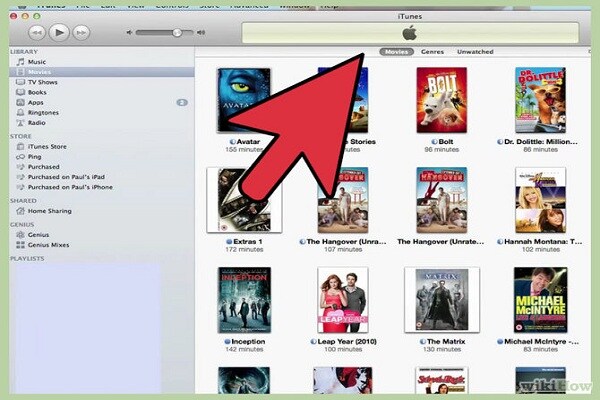
3) iniciar la aplicación iTunes en tu computadora.
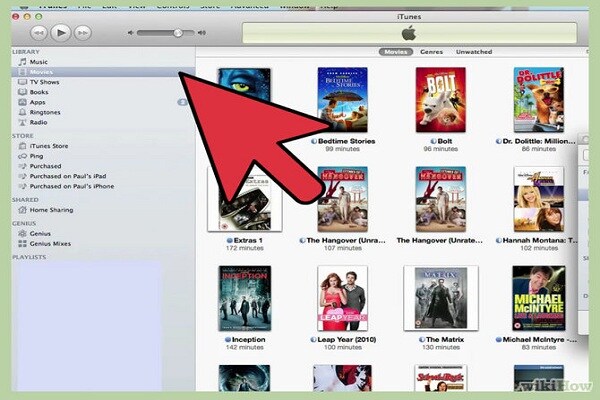
4) arrastrar y soltar el archivo desde su ubicación de almacenamiento en iTunes. La película se puede acceder desde la carpeta de la película de su tienda de iTunes.